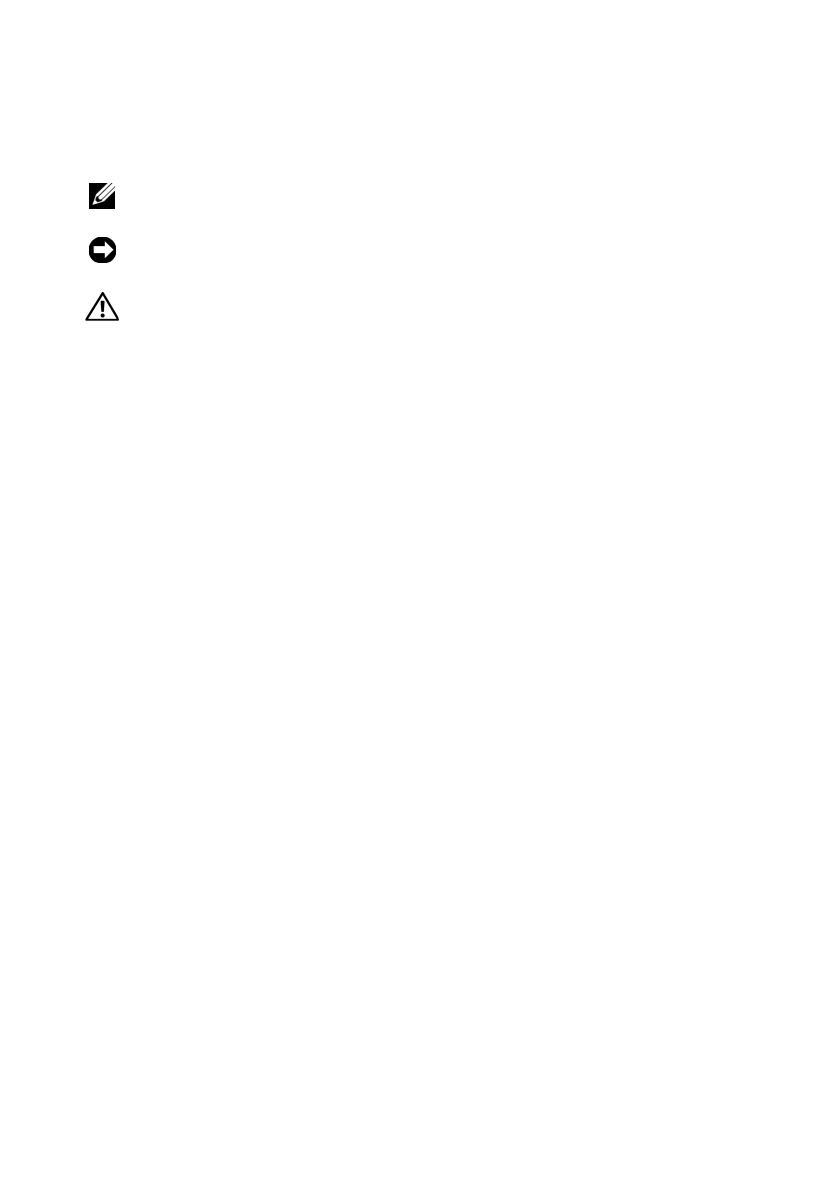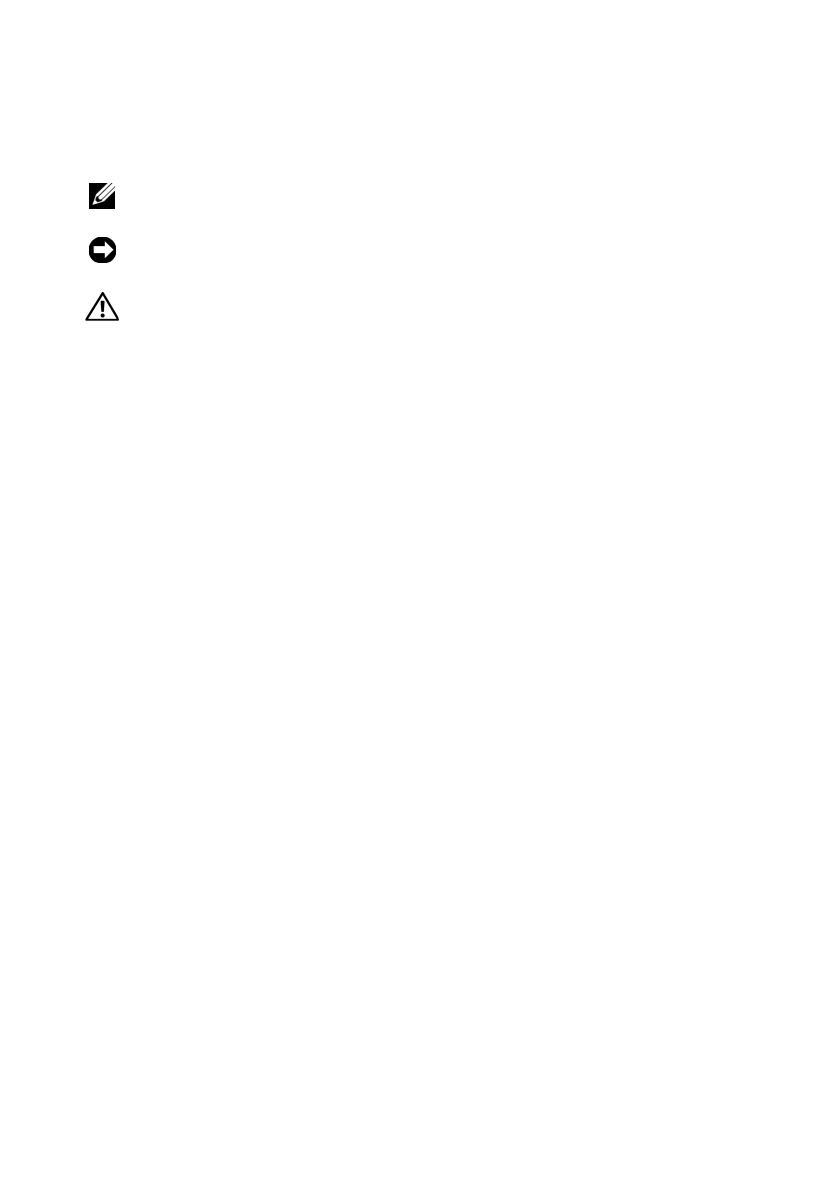
Poznámky, oznámenia, upozornenia
POZNÁMKA:
POZNÁMKA uvádza dôležité informácie, ktoré umožňujú lepšie
využitie počítača.
OZNÁMENIE:
OZNÁMENIE naznačuje, že existuje riziko poškodenia hardvéru
alebo straty údajov a ponúka spôsob, ako problému zabrániť.
UPOZORNENIE:
OPREZ naznačuje možné poškodenie majetku, poranenie
osôb alebo smrť.
Ak ste si zakúpili počítač radu Dell™ n, odkazy na operačné systémy Microsoft
®
Windows
®
, ktoré sa nachádzajú v tomto dokumente, nie sú použiteľné.
____________________
Informácie v tejto príručke sa môžu zmeniť bez predchádzajúceho upozornenia.
© 2008 Dell Inc. Všetky práva vyhradené.
Reprodukcia akýmkoľvek spôsobom bez písomného súhlasu firmy Dell Inc. je prísne zakázaná.
Ochranné známky použité v tomto texte: Dell, Dell Precision, DellConnect, Dell MediaDirect a logo
DELL sú ochrannými známkami Dell Inc.; Intel a Xeon sú registrovanými známkami Intel Corporation
v USA a iných krajinách; Bluetooth je registrovanou ochrannou známkou, ktorú vlastní spoločnosť
Bluetooth SIG, INC., a spoločnosť Dell ju používa v rámci licencie; Microsoft, Windows, Windows
Vista, a logo tlačidla Štart systému Windows sú buď ochranné známky, alebo registrované ochranné
známky Microsoft Corporation v Spojených štátoch a/alebo iných krajinách.
Ostatné ochranné známky a obchodné značky v tejto príručke sa môžu používať ako odkazy na
spoločnosti, ktoré si uplatňujú nárok na tieto známky a značky, alebo ako referencie na ich produkty.
Spoločnosť Dell Inc. sa zrieka akéhokoľvek nároku na vlastníctvo iných, než vlastných ochranných
známok a obchodných značiek.
Tento výrobok je vybavený technológiou na ochranu autorských práv, ktorá je chránená niektorými
patentmi USA a ďalšími právami v spojitosti s duševným vlastníctvom Macrovision Corporation
a ostatných držiteľov práv. Použitie tejto technológie na ochranu autorských práv musí byť schválené
Macrovision Corporation a je vyhradené len pre domáce alebo iné obmedzené použitie, ak nebolo
spoločnosťou Macrovision povolené inak. Reverzné inžinierstvo a demontáž sú zakázané.
Model WMTE01
Jún 2008 P/N P363F Rev. A00